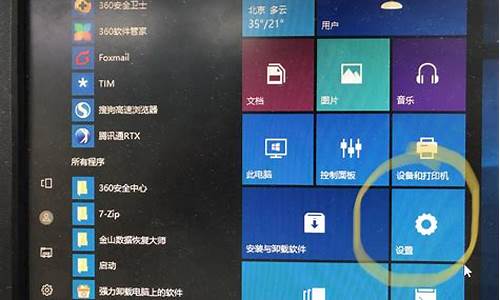电脑系统被锁怎么办-电脑系统锁住的解决方法
1.电脑锁了怎么解锁?
2.电脑被锁住了,怎么办?
3.电脑屏被锁了怎么办
4.笔记本电脑锁住了怎么处理
5.win7系统电脑中被锁住了怎么办?
电脑锁了怎么解锁?

电脑锁定解除方法如下:
1. 按 ctrl+alt+delete,解除计算机锁定。 2. 键入上次登录的用户的登录信息,然后单击确定。 3. 解除计算机锁定对话框消失后,按 ctrl+alt+delete 并以常规方式登录。
桌面空白处右键--属性--屏幕保护程序--电源--高级--把 从待机状态恢复时,提示输入密码 前面的勾 去掉--ok了 还有一处是 桌面空白处右键--属性--屏幕保护程序 这个面上有个 在恢复时使用密码保护,把前面的 勾去掉
首先打开开始菜单——运行——然后输入“control userpasswords2” 然后出现用户账户 然后再“要使用本机,用户必须输入用户名和密码”前的钩去掉 然后会提示您输入密码 楼主直接按确定!
电脑被锁住了,怎么办?
方法一:
1.在开机启动XP,当看到"正在启动WINDOWS XP"的提示界面的时候,按"F8"键调出系统启动选择菜单,选择"带命令执行的安全模式".
2.当停止运行的时候,会列出Administrator和其他用户的选择菜单(本例其他用户以XP01为例),选择Adminstrator和回车,进入命令模式.
3.键入命令:net user XP01 1234/add 这是更改该用户密码的命令,"1234"就是更改后的新密码,如果键入的用户不存在XP02,那么系统会自动添加这个用户.
4.另外还可以使用"net localgroup administrator xp01/add"命令把XP01这个用户升级为超级用户,既拥有所有权限.
5.最后一步,就是重新启动计算机,在登陆窗口中输入刚刚更改的新密码便可以成功登陆了.
方法二:
还有更简单的,就是在出现输入密码对话框时连续按2次ctrl+alt+delete 就会出现输入用户名的对话框,这时只要输入administrator 无需密码就可以进入了,如果这样没用那就是管理员设置了密码,上述方法也没有用,无法进入命令提示模式。除非制作启动盘。
电脑屏被锁了怎么办
如果电脑屏被锁了,很多用户可能会感到困惑和恐慌。但实际上,这个问题并不难解决。以下是一些解锁电脑屏的方法:
1.按Ctrl+Alt+Del。这个组合键可以打开Windows安全选项,其中包括任务管理器和密码更改。如果您是Windows用户,这一方法可能会很快地解决问题。只需按Ctrl+Alt+Del并选择“锁定解锁电脑”即可解锁屏幕。
2.使用您的登录凭据进行登录。如果您的电脑需要用户名和密码才能登录,那么很可能被锁屏。只需输入您的用户名和密码,然后点击“登录”按钮,您的屏幕就会恢复正常。
3.重启电脑。如果以上两个方法都无法解决问题,您可以尝试重启电脑。这个方法有时可能是最好的方法,因为它可以完全重置系统,从而解决任何潜在的问题。
4.进行安全模式下的登录。如果您的电脑被锁屏,但您无法进入系统,您可以尝试进入安全模式。此模式会禁用所有非必要的进程和服务,以便您可以更容易地解决问题。进入安全模式的方法因操作系统而异,但是通常在电脑启动时按F8键即可进入。
总之,如果您的电脑屏幕被锁住了,不需过于恐慌,取以上方法,很可能可以迅速地解决问题。
笔记本电脑锁住了怎么处理
当笔记本电脑锁住的时候,可能会让人感到非常困惑和烦躁,因为无法使用电脑上的任何功能或进行任作。但是,这种情况可以通过以下几种方法来处理。
1.重新启动电脑:按下电脑的电源键,长按几秒钟,然后选择重新启动选项。在重启的过程中,所有的程序和窗口将会被关闭,电脑可能会恢复正常运作。
2.关闭正在运行的程序:如果电脑只是因为某个程序导致了锁住,可以尝试通过按下Ctrl+Alt+Delete,打开任务管理器来关闭问题程序。找到问题程序并单击它,然后选择“结束任务”选项。
3.更新或修复软件或驱动程序:有时候可能是某些软件或驱动程序不兼容或过时所导致,需要手动更新或修复。
4.恢复系统:如果找不到锁住问题所在,可以尝试使用“系统还原”功能,将系统还原到某一个正常的时间点。
5.专业修理:如果你尝试了以上各种解决方法,但是电脑仍然锁住,那么需要寻求专业帮助。找一个经验丰富的技术人员检查电脑硬件的问题,并进行修复或更换。
总之,处理笔记本电脑锁住问题的方法有很多种,不同的情况需要取不同的方法。应根据实际情况进行判断和处理,保护好自己的笔记本电脑,同时节省时间和精力。
win7系统电脑中被锁住了怎么办?
方法(一)
重新启动电脑,启动到系统登录界面时,同时按住Ctrl+Alt键,然后Del键两次,会出现新的登录界面,用户名处输入“Administrator”密码为空,回车即可登录,登录后,打开控制面板选/用户账户/更改账户/点击原来的“账户名”/更改我的密码/输入新密码,再次输入新密码,然后点击“更改密码”按钮即可。?
方法(二)
1、重新启动计算机,开机后按下F8键不动直到高级选项画面出现后,再松开手,选择“命令提示符的安全模式”回车。
2、运行过程结束时,系统列出了系统超级用户“administrator”和本地用户“*****”的选择菜单,鼠标单击“administrator”,进入命令行模式。
3、键入命令:“net user ***** 123456 /add”,强制将“*****”用户的口令更改为“123456”。若想在此添加一新用户(如:用户名为abcdef,口令为123456)的话,请键入“net user abcdef 123456 /add”,添加后可用“net localgroup administrators abcdef /add”命令将用户提升为系统管理组“administrators”的用户,并使其具有超级权限。
4、重新启动计算机,选择正常模式下运行,就可以用更改后的口令“123456”登录“*****”用户了。?
方法(三)?
用Windows xp系统安装光盘,以修复系统的方法,破解超级机算机管理员密码?
第1步:将系统设为光盘启动,并放入系统安装光盘。当出现第一个选择界面后按回车,出现第二个选择界面后按“R”键开始修复安装。随后安装程序会检查磁盘并开始复制文件。文件复制完成后,系统将自动重启。?
第2步:重启后,系统会进入图形化的安装界面。注意:此时应密切注视界面的左下角,一旦出现“正在安装设备”进度条时,立即按下组合键“Shift+F10”。接着会出现意想不到的事情,一个命令提示符窗口出现在我们的面前。这是破解密码的关键所在。?
第3步:在命令提示符窗口中键入“Lusrmgr.msc”并回车(不包括双引号),打开“本地用户和组”管理工具。点击左侧的“用户”然后再右击右侧的管理员账户,选择“设置密码”。此时,会弹出一个警告窗口。大意是说修改密码后,系统中的某些信息将变得不可访问。这里主要指用EFS加密过的文件,并且此前未曾导出证书,则修改密码后这些文件将无法访问。如果没有这种文件,我没就不要理会它,直接单击“继续”,然后输入新密码,并单击确定。然后关闭“本地用户和组”和“命令提示符”窗口,并继续完成修复安装。完成安装后,系统管理员账户就重新“激活”了。?
方法(四)?
WinXP/2000下对策:删除系统安装目录\system32 \config下的SAM文件,重新启动,此时管理员Administrator账 号已经没有密码了,用Administrator帐户登陆系统,不用输入 任何密码,进入系统后再重新设置登陆帐户密码即可。
声明:本站所有文章资源内容,如无特殊说明或标注,均为采集网络资源。如若本站内容侵犯了原著者的合法权益,可联系本站删除。